WPS Excel設(shè)置只打印第2頁內(nèi)容的方法
時(shí)間:2023-08-31 09:17:06作者:極光下載站人氣:319
經(jīng)常使用wps進(jìn)行excel編輯的小伙伴們,應(yīng)該都是知道在該軟件中有一個(gè)分頁預(yù)覽的功能,大家可以通過該功能將編輯的表格內(nèi)容進(jìn)行分成幾頁來顯示,比如有些時(shí)候想要只打印第二頁的內(nèi)容,那么就會(huì)將表格分頁之后,將第二頁進(jìn)行添加,之后將第二頁的內(nèi)容設(shè)置成為打印區(qū)域,最后可以進(jìn)入到打印預(yù)覽的窗口中查看自己設(shè)置的打印區(qū)域的內(nèi)容是否是自己選擇的,下方是關(guān)于如何使用WPS Excel設(shè)置打印第二頁的具體操作方法,如果你需要的情況下可以看看方法教程,希望對(duì)大家有所幫助。
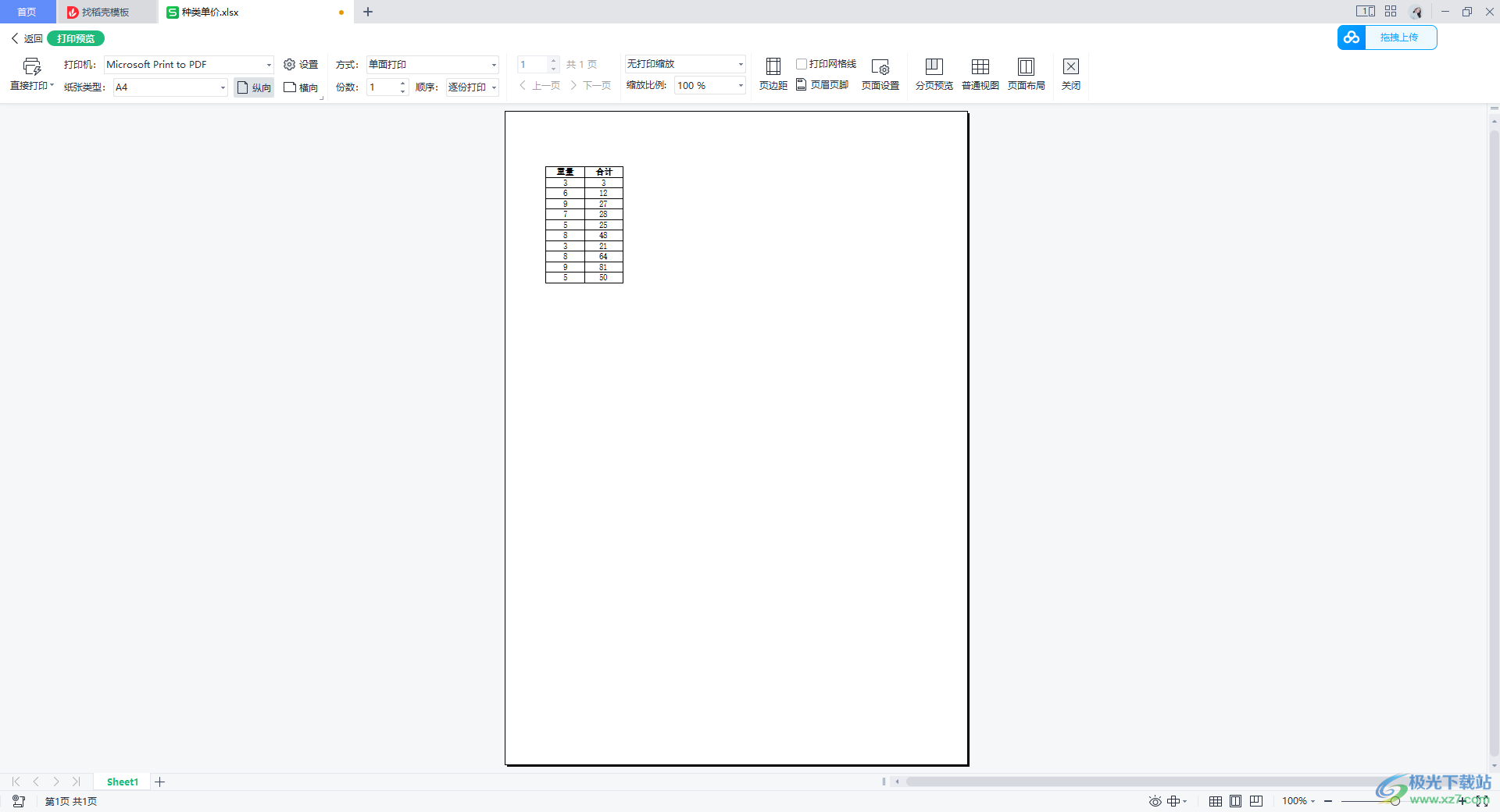
方法步驟
1.首先,需要將表格選中,然后點(diǎn)擊【視圖】選項(xiàng)卡,接著找到【分頁預(yù)覽】選項(xiàng),并且將該選項(xiàng)點(diǎn)擊一下,即可查看到當(dāng)前的表格會(huì)顯示第1頁的情況。
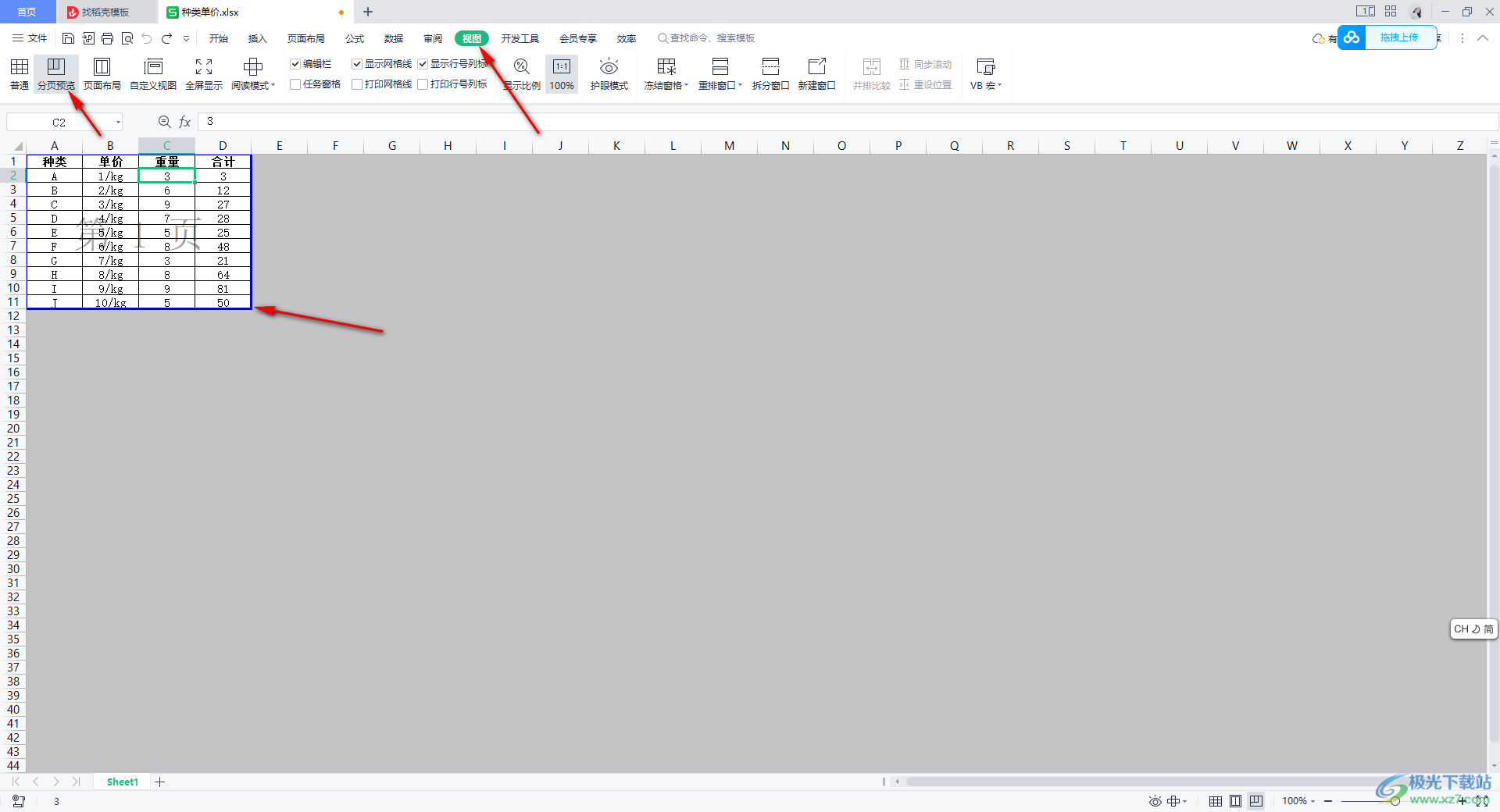
2.你可以將該表格的某一行或者某一列的單元格選中,之后進(jìn)行右鍵點(diǎn)擊,選擇【插入分頁符】選項(xiàng)。
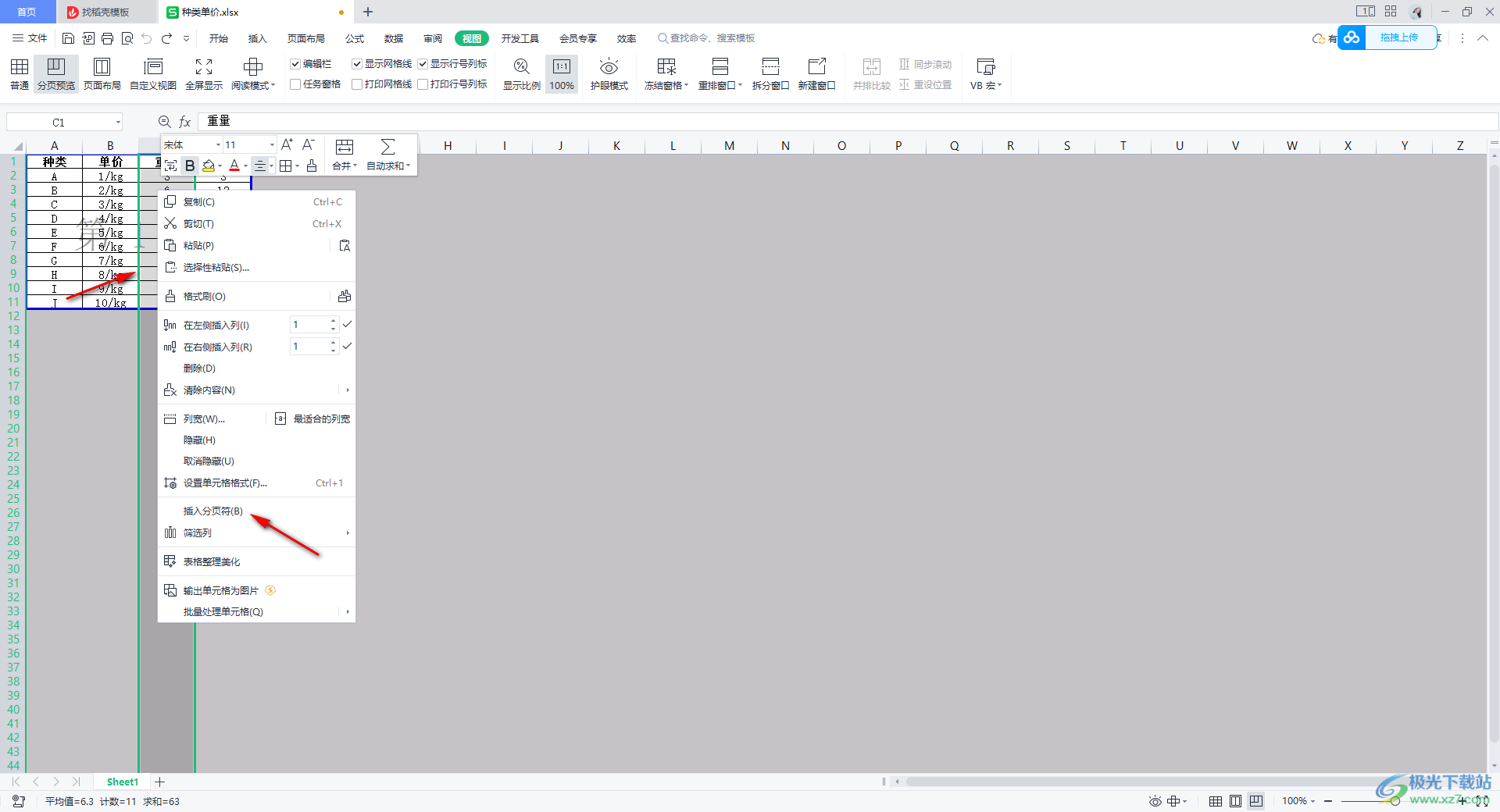
3.完成之后,就可以進(jìn)行設(shè)置打印區(qū)域了,將第二頁的數(shù)據(jù)單元格選中,之后將【打印區(qū)域】選項(xiàng)進(jìn)行點(diǎn)擊,選擇【設(shè)置打印區(qū)域】。
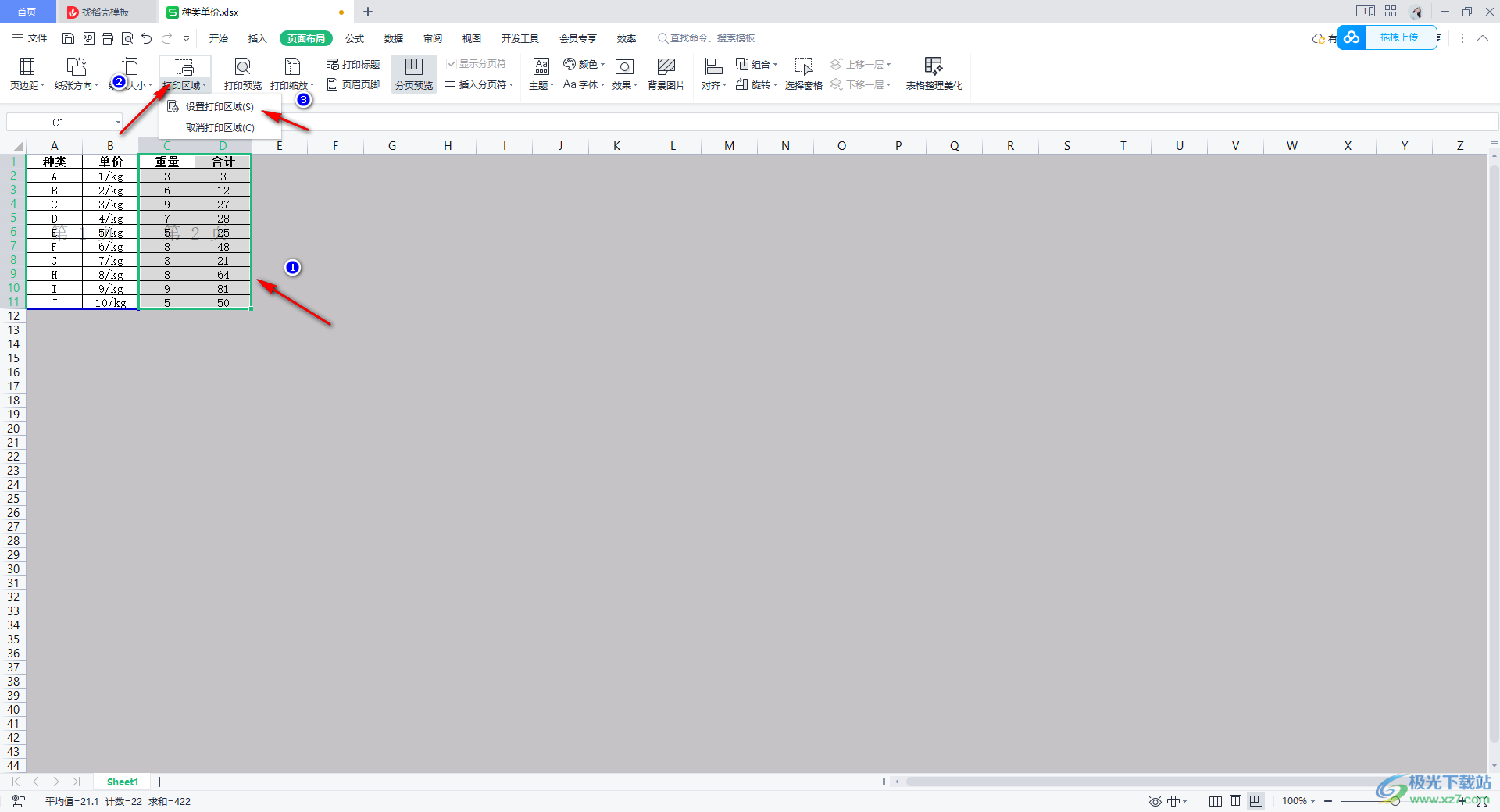
4.這時(shí)第一頁的數(shù)據(jù)單元格就會(huì)變成灰色,只顯示出第二頁的內(nèi)容,將鼠標(biāo)移動(dòng)到左上角的打印預(yù)覽的圖標(biāo)位置點(diǎn)擊一下。

5.隨后即可進(jìn)入到打印預(yù)覽的窗口中,查看到剛剛選中的打印第二頁的內(nèi)容,如圖所示。
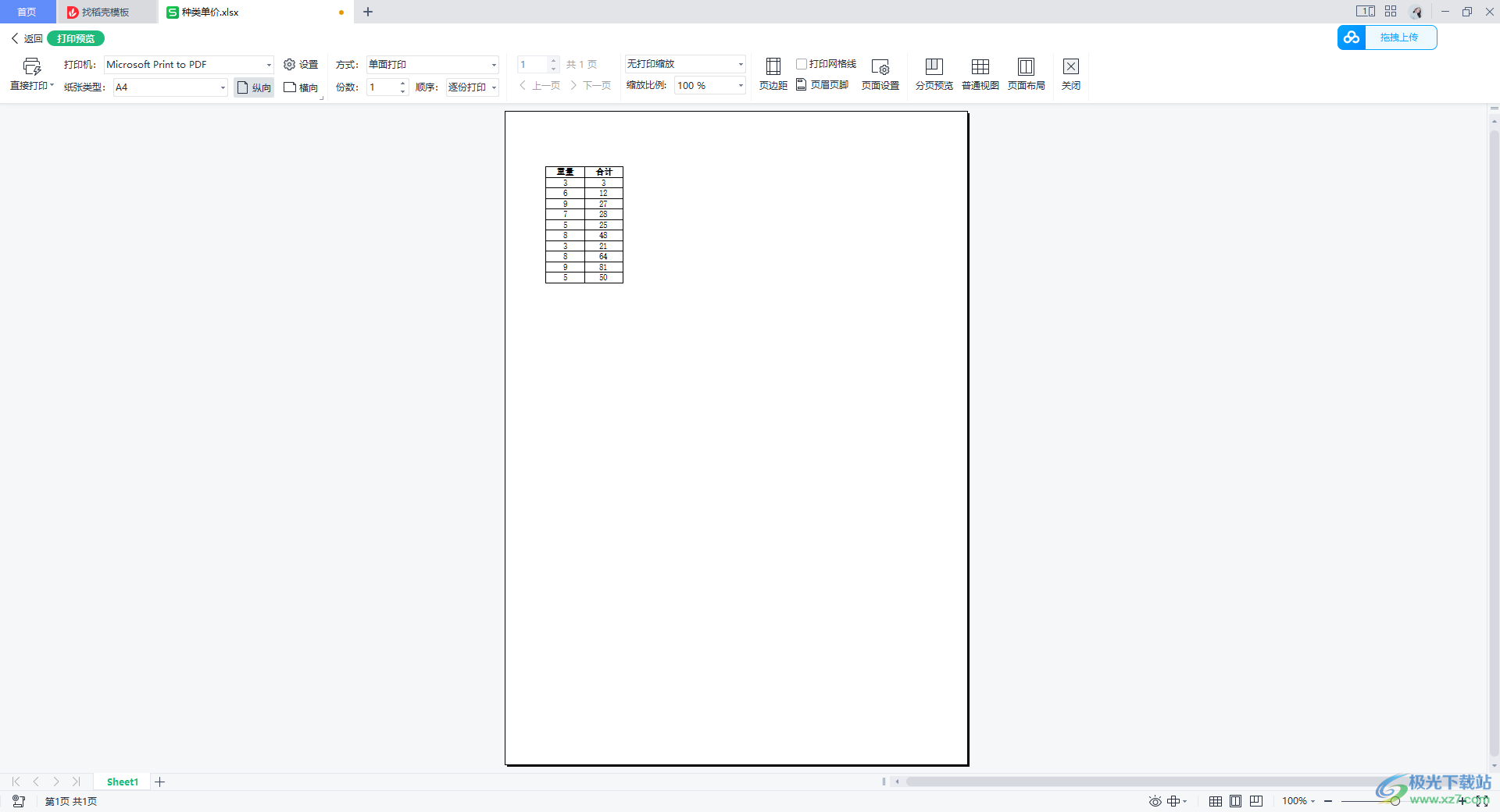
以上就是關(guān)于如何使用WPS Excel設(shè)置只打印第二頁內(nèi)容的具體操作方法,不管你需要打印第幾頁的內(nèi)容,那么都需要對(duì)該表格進(jìn)行分頁預(yù)覽設(shè)置,之后設(shè)置一下頁數(shù),再選中需要打印的第幾頁的內(nèi)容進(jìn)行打印區(qū)域的設(shè)置即可,感興趣的話可以操作試試。

大小:240.07 MB版本:v12.1.0.18608環(huán)境:WinAll
- 進(jìn)入下載
相關(guān)推薦
相關(guān)下載
熱門閱覽
- 1百度網(wǎng)盤分享密碼暴力破解方法,怎么破解百度網(wǎng)盤加密鏈接
- 2keyshot6破解安裝步驟-keyshot6破解安裝教程
- 3apktool手機(jī)版使用教程-apktool使用方法
- 4mac版steam怎么設(shè)置中文 steam mac版設(shè)置中文教程
- 5抖音推薦怎么設(shè)置頁面?抖音推薦界面重新設(shè)置教程
- 6電腦怎么開啟VT 如何開啟VT的詳細(xì)教程!
- 7掌上英雄聯(lián)盟怎么注銷賬號(hào)?掌上英雄聯(lián)盟怎么退出登錄
- 8rar文件怎么打開?如何打開rar格式文件
- 9掌上wegame怎么查別人戰(zhàn)績(jī)?掌上wegame怎么看別人英雄聯(lián)盟戰(zhàn)績(jī)
- 10qq郵箱格式怎么寫?qq郵箱格式是什么樣的以及注冊(cè)英文郵箱的方法
- 11怎么安裝會(huì)聲會(huì)影x7?會(huì)聲會(huì)影x7安裝教程
- 12Word文檔中輕松實(shí)現(xiàn)兩行對(duì)齊?word文檔兩行文字怎么對(duì)齊?
網(wǎng)友評(píng)論